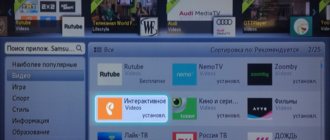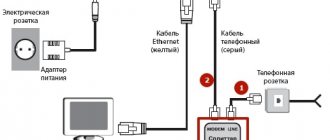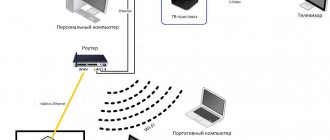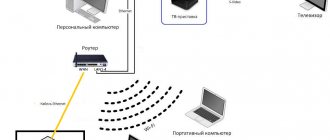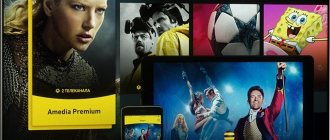Работа без приставки
Сама по себе работа без приставки возможна, но, в любом случае, вы должны подключить, т.е. бесплатно, просто установив приложение на Smart TV, работать ничего не будет. Самое интересное, что подключение услуги интерактивного телевидения без приставки невозможно. Даже если она вам не нужна, придется либо арендовать STB, либо выкупать её. Ростелеком просто не даёт других условий при подключении. Таким образом, после подключения услуги вы сможете пользоваться приложением «без приставки», просто убрав её в угол.
Единственный вариант в данной ситуации подключать «Интерактивное ТВ» по какой-нибудь акции. Обычно при подключении по акции аренда приставки составляет 1 рубль в месяц. Подробнее об акциях можно узнать на сайте rt.ru
Как настроить смарт ТВ Ростелеком?
После включения интерактивной приставки в сеть, на экране телевизионного устройства появится перечень допустимых локальных подключений.
То есть, если подключение к телевизору происходит посредством HDMI кабеля, то необходимо выбрать именно этот пункт.
После этого на экране отобразится начало процесса загрузки каналов. Обычно установка занимает 1-5 минут (в зависимости от скорости интернета и качества соединения).
При завершении загрузки, приставка запросит ваши персональные данные: логин и пароль.
Эти данные находятся в вашем договоре с компанией Ростелеком, и вводить их следует посредством специального универсального пульта.
Окно ввода персональных данных
После подтверждения идентификации, на экране телевизора, в зависимости от модели интерактивного устройства, появится меню дальнейших пользовательских настроек, или список доступных каналов.
Это значит, что процесс установки оборудования и его настройка завершены.
Далее, в пользовательских настройках вы можете поменять интерфейс, последовательность каналов, внешний вид заставки, цвет, звук, яркость и контрастность изображения.
Список поддерживаемых моделей Samsung
Внимание! Список приблизительный! Лучше спросите в комментариях, поддерживается ваша модель или нет! Обращайте внимание на год выпуска вашего ТВ. Ниже 2012 — не поддерживаются. Телевизоры на ОС Tizen — пока что не поддерживаются, дополнительно будет сообщено, когда выйдет приложение под эту ОС.
Поддержка ожидается в ближайшее время:
2015 (Платформа Tizen): UJS9000, UJS9500, UJS9800, UJS9900, UJ6400, UJ5500, UJ5510, UJ6200, UJ6300, UJ6330, UJS6000, UJU5900, UJU6000, UJU7000, UJU7500, UJU7800, UJU8000, UJU6300, UJU6400, UJU6500, UJU6600,UJU6700, UJU6800, UJ5510, UJ5520, UJ6200, UJ6300, UJ6330, UJS6000, US9F
2016 (Платформа Tizen): UKS9800, UKS9500, UKS9000, UKS8500, UKS8000, UKS7500, UKS7000, UKU66A0, UKU6510, UKU6500, UKU64A0, UKU6400, UKU630D, UKU6300, UKU6000, UK6300, UK6250, UK6200, UK5600, UK5520, UK5510, UK5500, UK5300, UK4300
Поддерживаются:
Указанные модели, НО ТОЛЬКО 2012 года выпуска: UES8000, UES7500, UES7000, PE8000, UE7xxx, UE6xxx, UE5xxx, UE4xxx, PE7000, PE6500, PE570, PE550, PE540,PE6500, PE550
2013 (Плафторма Orsay): KF9500, KS9C, PF8500, UF7000, UF7400, UF7450, UF7500, UF8000, UF8200, UF8500, UES7000, UES7500, UES8000, UES9000, UES9010, UES9500, PE7000, PE8000, UF9000, US9, US9V, US9VCN, US9CN, UF7200, UF7120, UF7100, UF7150,UF6xxx, UF5xxx, UF4500, PF5500, PF5200
2014 (Плафторма Orsay): US9CN, US9VCN, US9V, UF9000, UHU8500CV, UHU9000, UHU9800, US9, UHU7500, UHU8500, H8000C, PE8500, UF7000, UF7400, UF7450, UF7500, UF8000, UF8200, UF8500, PE8000, PE7000, UES7000, UES7500, UES8000, UES9000, UES9010, UES9500, H8800, UH4500, UH4570, UH6400,UH6410, UH6500, UH6600, UH6700, UH7000, UH7100, UH5500, UH6300, UH5570, UH6200, UHU6900, UHU7000, UHU5900, UHU6000, UHU7500,UHU8500, UH4303, UH5303, UH6203
Не поддерживаются:
2012: TB750,TB550
2013 (Плафторма Orsay): BD-F8900, BD-F8909, BD-F8500, BD-F8509, BD-F6900
2014 (Плафторма Orsay): UH6500, UH6510, UH6600, UH6700, UH7000, HT-H6500WM, HT-H6550WK, HT-H6550WM, HT-H7500WM, HT-H7730WM, HT-H7750WM, BD-H6500, BD-HM65, BD-H8500, BD-H8509, BD-H8900, BD-H8909
При попытке сброса пароля пишет «Ошибка при изменении пароля»
Данную проблему можно решить только через техподдержку. Позвоните 8-800-1000-800. Необходимо редактирование учетной записи в базе данных. Решается, как правило, либо в день обращения в техподдержку, либо на следующий день. До подачи заявки пароль вы восстановить не сможете — всё время будет выходить такая ошибка
Как подключить Ростелеком ТВ на телевизоре
Отдельное внимание заслуживает вопрос, как подключить Смарт ТВ к Ростелекому, а впоследствии зарегистрироваться в программе. Для разных устройств особенности проведения работы могут отличаться.
Загрузка
Процесс скачивания имеет ряд особенностей и зависит от типа телевизора.
- Как установить и настроить интерактивное ТВ Ростелеком на Smart TV
Samsung Tizen
Для просмотра Ростелеком ТВ на Смарт TV начните с входа на домашний экран телевизора путем нажатия на кнопку Дома пульта.
После этого сделайте такие шаги:
- Войдите в панель приложений Самсунг.
- Выберите меню «Поиск» справа вверху дисплея.
- Введите с клавиатуры наименование программы Wink или Винк. Учтите, что при вводе программы на русском языке поиск осуществляется не всегда.
- Выберите программу и жмите кнопку «Ввод на пульте», а после этого кликните Установить.
- Кликните кнопку «Открыть» и добавьте приложение на главный экран, чтобы получить к нему мгновенный доступ (если это требуется).
Если необходима переустановка программы Ростелеком TV, войдите в домашний экран, жмите на кнопку «Домой«, а в приложениях выберите Wink. Далее выберите раздел «Повторная установка» и дождитесь завершения процесса. Активность проведения работы зависит от скорости подключения к Сети на момент проведения работы. После окончания работ можно войти в программу.
LG WebOS
Не меньший интерес вызывает вопрос, как установить интерактивное ТВ Ростелеком на LG Smart TV. Для инсталляции программы нужно задействовать свою учетную запись LG.
Алгоритм такой:
- Найдите на ПДУ кнопку с изображением Дома и жмите на нее.
- Выберите «LG Content Store» в перечне быстрого доступа.
- После его пуска выберите поиск в верхней части дисплея.
- На появившейся клавиатуре укажите название программы Wink и жмите «Search».
- Жмите «Установить» и сразу запускайте программу.
Зная, как подключить Ростелеком ТВ на Смарт ТВ LG, можно быстро установить программу и приступить к просмотру любимых каналов.
Телевизор Андроид TV
Выше мы рассмотрели, как подключить Ростелеком ТВ на Смарт ТВ. Если в распоряжении пользователя телевизор с Андроид TV, алгоритм действий будет иным
- Ростелеком для Smart TV LG: установка приложения, решение проблем с изображением и каналами.
- Перейдите в магазин приложений и найдите Wink.
- Войдите в программу с помощью e-mail или номера смартфона.
- Смотрите фильмы, сериалы или мультфильмы в высоком качестве.
Во всех случаях процесс загрузки программы не вызывает много времени, что делает приложение доступным даже для новичков.
Регистрация
Следующий вопрос — как настроить Ростелеком на Смарт ТВ. Здесь не нужно каких-то сложных действий — достаточно пройти регистрацию. Алгоритм такой:
- Запустите программу Wink и жмите кнопку Мультискрин.
- Кликните кнопку «Войти».
- Введите номер телефона в любом формате с 89, 79 или 9 вначале.
- После ввода нужного числа цифры формат номера поменяется на Стандарт и появится зеленая отметка. Жмите далее.
- Если введенный номер ранее не проходил регистрацию, появится специальное сообщение.
- Жмите кнопку «Зарегистрироваться» и ждите СМС-сообщения, в котором будет одноразовый пароль. Данные проходят на телефонный номер, который был указан ранее.
- Введите код и жмите кнопку «Завершить».
Этих действий достаточно, чтобы настроить Ростелеком ТВ на телевизоре Смарт ТВ. При этом при регистрации по e-mail в подтверждении электронной почты нет нужды. Появление ошибки может свидетельствовать о том, что человек в указанным e-mail уже проходил регистрацию в Ростелеком TV. Для этого необходимо ввести адрес почты, которая раньше не применялась для процесса регистрации. После этого можно нажать на кнопку Далее. Если человек с указанным e-mail не найден, программа предложит пройти регистрацию. Теперь жмите Зарегистрироваться, придумайте и укажите пароль, а после жмите Завершить. В дальнейшем e-mail можно использовать для смены пароля.
Регистрация Андроид TV
Выше мы рассмотрели, как настроить Смарт ТВ на ТВ Ростелеком. Если же под рукой телевизор, который «замещает» версию Smart (Андроид TV), процесс установки проходит в несколько этапов:
- Запустите приложение Винк и жмите кнопку «Мультискрин», а после «Войти».
- Зарегистрируйтесь путем ввода любого из телефонов.
- Жмите «Далее» и дождитесь, пока придет СМС-сообщение с кодом (приходит на указанный номер).
- Введите пароль и жмите завершить. На этом процесс настройки Ростелеком ТВ окончен.
Для продолжения работы достаточно нажать на кнопку Далее и выбрать любимый канал.
Возможные трудности
Иногда пользователи сталкиваются с проблемами, не позволяющими настроить ТВ от Ростелеком на Смарт ТВ. В процессе наладки возможны такие трудности:
- Приложение не запускается и выбрасывает пользователя. Причиной может быть нехватка ресурсов. Для решения проблемы закройте открытые виджеты или обновите версию ОС на телевизоре.
- Не показывает определенные каналы. Обратите внимание на часовой пояс и убедитесь, что установлена правильная настройка.
- Ошибка при открытии каналов. Причиной может быть отсутствие оплаты услуг для просмотра на Смарт TV.
При частом выявлении сбоев необходимо переустановить программу, переподключиться к Интернету или сбросить телевизор до заводских настроек. Рассмотренные выше методы помогают настроить Ростелеком TV для Смарт TV и наладить нормальную работу. Если решить вопрос не удалось, можно набрать номер 8-800-100-08-00.
На текущий момент в некоторых телевизорах Самсунг возникают проблемы при просмотре Ростелеком ТВ. Ситуация может проявляться на линейках M, MU, H. Неисправность связана с неправильной работой плеера, который не сможет воспроизводить зашифрованные каналы, имеющиеся в приложении Wink. В ближайшее время эта проблема должна быть устранена. Производитель обещает исправить ситуацию во время обновления, но работу можно сделать и самостоятельно.
Дополнительные функции и приложения смарт ТВ от Ростелеком
Смарт ТВ от Ростелеком имеет ряд расширенных опций:
1. Доступ к различным приложениям провайдера.
2. Контроль над просмотром: пауза, запись, перемотка, сохранение видео материалов.
3. Высокое качество изображения 3D.
4. Возможность использования услуги на 5 устройствах, в том числе на планшетах и смартфонах.
5. .
6. Наличие большой кинематографической библиотеки.
7. Онлайн новости, необходимая информация о погоде, курсе валют, программе передач и другое.
Доступный по подписке контент
Wink предоставляет на выбор несколько тарифов. В каждый входит различный контент:
- Стартовый. Доступ открывается только к телеканалам. Количество — 160. Цена подписки составляет 320 руб. в месяц.
- Оптимальный. Так же к просмотру открыты только телевизионные каналы. Здесь их 185. Стоимость пакета — 420 руб. за месяц.
- Продвинутый. Ограничен телеканалами, но их количество больше — 210. Пакет получил название за расширенный комплект программ для развлечений и познаний. Цена 620 руб. / месяц.
- Идеальный HD. Пользователь получает доступ к каналам, транслирующих свой контент в формате HD. Стоимость подписки равна 299 руб. / месяц.
- Для своих. Самый недорогой способ просматривать популярные ТВ каналы. Их в составе пакета всего 115. Цена 199 руб. / месяц.
- Специальная подписка на ТВ-каналы, фильмы и сериалы. Пакет услуг позволяет смотреть каналы, где основная часть контента — это фильмы и сериалы. Можно оформить подписку на различные видеофильмы.